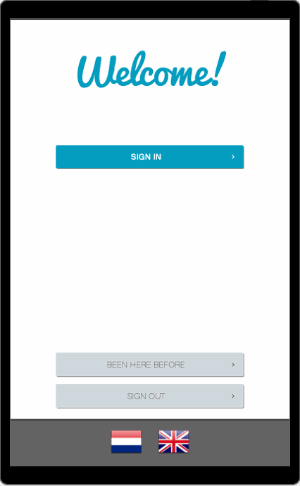Utilisation du service Windows intermédiaire
Pour l'impression des badges, la tablette kiosque peut imprimer sur une imprimante via un service Windows intermédiaire.
Cette application de service Windows doit être installée dans les locaux sur un serveur ou un poste de travail Windows. L'imprimante sur laquelle vous souhaitez imprimer doit également être installée sur ce serveur ou ce poste de travail Windows.
Veuillez noter que l'imprimante doit être installée "localement" sur ce serveur ou ce poste de travail Windows, mais il peut s'agir d'une imprimante réseau. Il ne peut s'agir d'une imprimante partagée à partir d'un autre serveur/station de travail.
La tablette du kiosque se connecte à ce service Windows via le réseau local et imprime sur l'imprimante installée.
L'image suivante montre comment cela fonctionne :
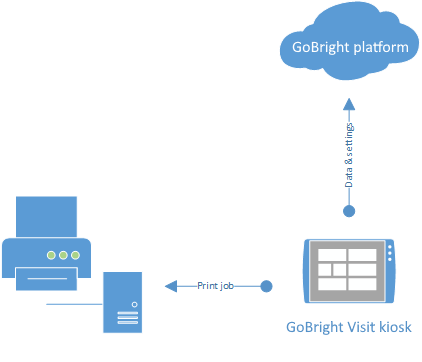
Remarque sur les imprimantes certifiées et non certifiées
Le service d'impression intermédiaire de Windows vous permet d'imprimer sur n'importe quelle imprimante Windows, mais GoBright ne prend en charge que les imprimantes certifiées.
Veuillez consulter l'aperçu du matériel certifié pour les imprimantes testées et certifiées ici.
Installation sur le serveur / poste de travail Windows
Installez d'abord l'imprimante sur le serveur/poste de travail Windows, et assurez-vous que l'imprimante fonctionne correctement.
Nous supposons que le serveur/poste de travail Windows a une adresse IP fixe.
Téléchargez maintenant la dernière version du service d'impression de badges GoBright , via ce lien.
Suivez les étapes d'installation et l'outil de configuration démarrera automatiquement.
Prenez note du numéro de port réseau et de la clé API.
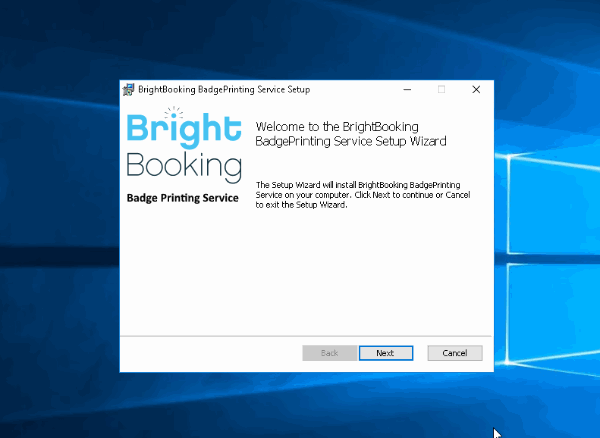
Configurer le kiosque
L'étape suivante consiste à indiquer au kiosque d'enregistrement des visiteurs où se trouve le service d'impression de badges GoBright .
Nous supposons que vous avez déjà activé le kiosque d'enregistrement des visiteurs.
Trouvez maintenant le dispositif représentant le kiosque que vous voulez configurer dans le menu Paramètres > Dispositifs et cliquez sur le dispositif pour le modifier.
Changez le paramètre 'Imprimante' en 'Service d'impression de badges', et une option de configuration supplémentaire apparaîtra :
- Hostname / IP' : le nom d'hôte ou l'adresse IP du serveur ou du poste de travail Windows. Si nécessaire, vous pouvez également fournir le numéro de port du service d'impression de badges GoBright que vous avez configuré, en utilisant cette notation : [nom d'hôte/ip] : [numéro de port].
- Clé API : la clé API configurée lors de l'installation du service d'impression de badges GoBright .
- Nom d'imprimante Windows de l'imprimante de badges : le nom exact de l'imprimante telle qu'elle est installée sur le serveur/poste de travail Windows.
Test des paramètres
Le kiosque chargera les paramètres configurés en quelques instants. À partir de ce moment, vous pouvez tester la configuration dans le menu des paramètres du kiosque. Le test n'est possible que depuis le kiosque, pas depuis le portail.
Allez dans les paramètres du dispositif d'affichage, en bas des boutons supplémentaires apparaissent pour tester la configuration de l'impression.